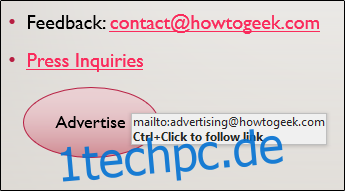Möchten Sie nach Ihrer Präsentation eine unkomplizierte Möglichkeit für Ihr Publikum schaffen, Fragen zu stellen oder Feedback zu geben? Das Hinzufügen von `mailto`-Links bietet hier eine ideale Lösung.
`mailto`-Hyperlinks in PowerPoint erstellen
Die einfachste Methode, einen solchen Link einzufügen, ist die direkte Eingabe der E-Mail-Adresse, gefolgt von der Eingabetaste. PowerPoint wandelt dies automatisch in einen anklickbaren `mailto`-Link um. Ein Tooltip erscheint, wenn Sie mit dem Mauszeiger über den Link fahren, der Anweisungen zur Nutzung gibt.
Es gibt jedoch alternative Vorgehensweisen. Sie können `mailto`-Links in Text oder Objekte einbetten. Hierfür markieren Sie den gewünschten Text oder das Objekt, klicken mit der rechten Maustaste und wählen im Kontextmenü „Link“.
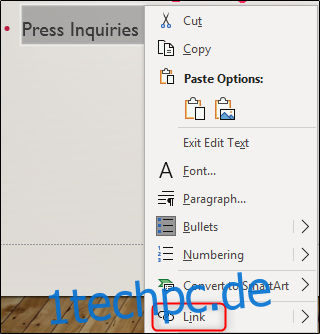
Das Dialogfenster „Hyperlink einfügen“ öffnet sich. Im Feld „Adresse“ tragen Sie die E-Mail-Adresse ein. Beachten Sie, dass Windows automatisch „mailto:“ voranstellt, Sie müssen dies also nicht manuell tun. Bestätigen Sie anschließend mit „OK“.

Der ausgewählte Text oder das Objekt ist nun mit einem `mailto`-Link verknüpft. Um den Link zu aktivieren, halten Sie die Strg-Taste gedrückt und klicken Sie auf den Link.

Für eine professionellere Optik können Sie eine Schaltfläche mit einem `mailto`-Link erstellen. Wählen Sie im Reiter „Einfügen“ unter „Illustrationen“ die Option „Formen“.
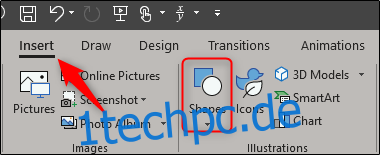
Es öffnet sich eine Auswahl an Formen. Wählen Sie die gewünschte Form, in unserem Beispiel einen Kreis aus den „Grundformen“.
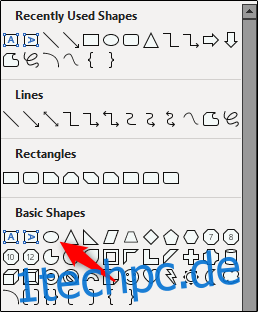
Zeichnen Sie die Form durch Klicken und Ziehen auf der Folie.

Unter dem Reiter „Format“ der Form können Sie diese nach Ihren Wünschen gestalten. Dazu gehören Füllung, Umriss und Spezialeffekte.
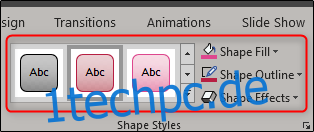
Fügen Sie durch Doppelklick Text zur Form hinzu. Wenn Sie mit der Gestaltung fertig sind, markieren Sie die Form, klicken mit der rechten Maustaste und fügen Sie den Hyperlink wie zuvor beschrieben ein.